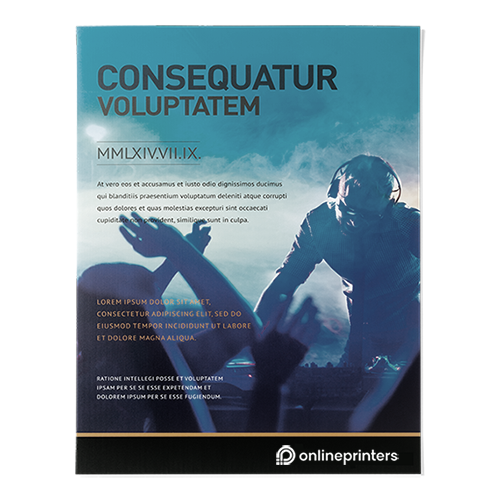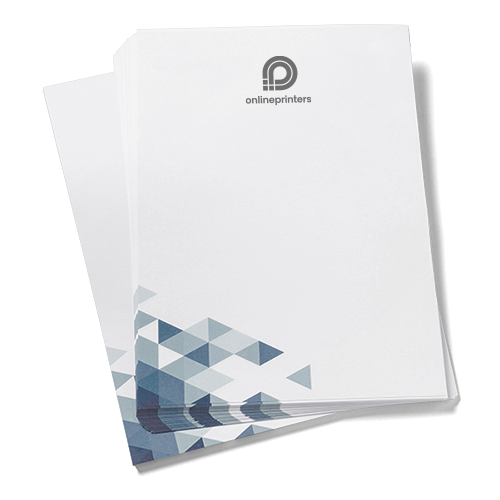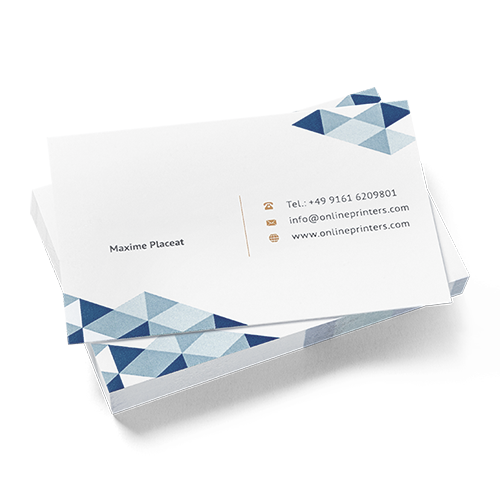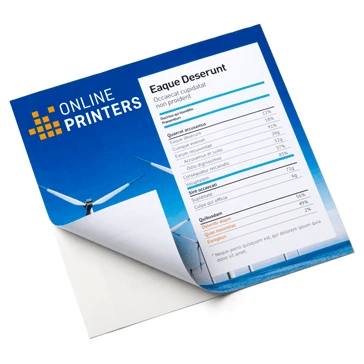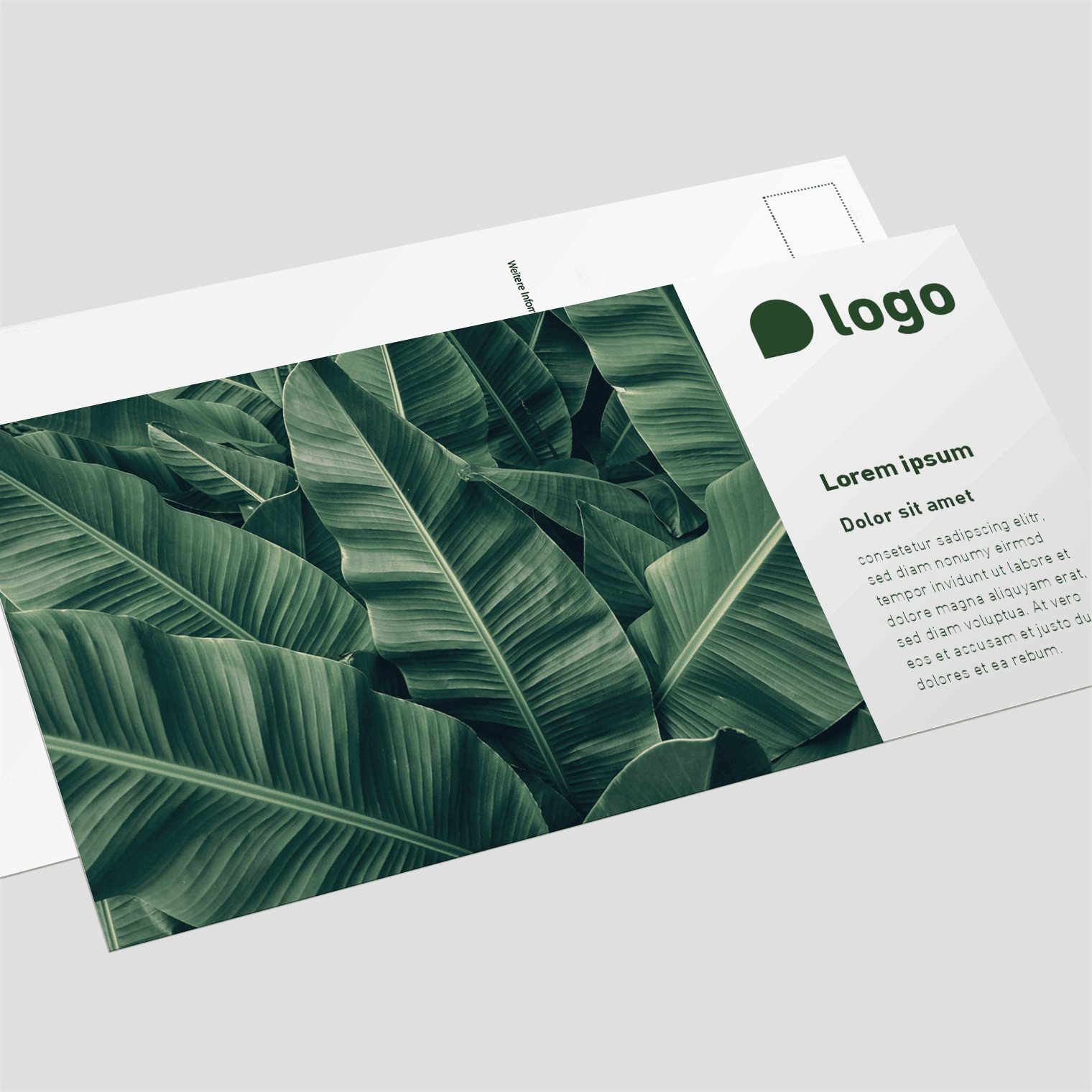
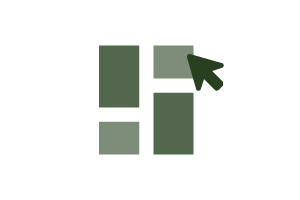
Schritt 1: Wunschvorlage auswählen
Legen Sie Ihre Wunschvorlage fest und klicken Sie auf „Weiter“. Das Tool fragt nach und nach alle Elemente des Layouts einzeln ab. Praktisch: Die gewählte Vorlage können Sie während des gesamten Gestaltungsprozesses individuell bearbeiten und einzelne Positionen immer wieder ändern. Denn schließlich sollen Ihre Postkarten persönlich sein und aus der Masse herausstechen.
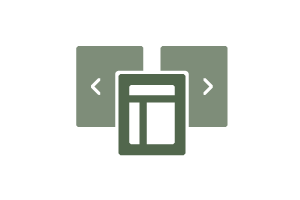
Schritt 2: Layout bearbeiten
Im nächsten Schritt können Sie das Layout Ihrer persönlichen Postkarten im Detail bestimmen. Es liegt ganz bei Ihnen, ob Sie Bilder oder Grafiken verwenden möchten und wie Sie Ihr Logo und Ihre Nachricht in Szene setzen wollen. Wählen Sie hier aus, wie Ihr Layout angeordnet sein soll, sprich an welcher Stelle Text, Bilder und Grafiken abgebildet werden sollen.
Sie können auch für die Rückseite Ihrer Postkarten die Anordnung der Elemente anpassen. Klicken Sie dafür bitte oben über dem Fenster „Anordnung“ auf den Reiter „Rückseite“ und wählen Sie eine der entsprechenden Vorlagen aus.
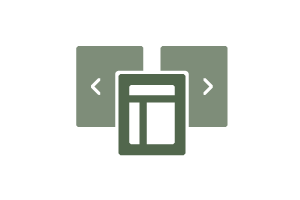
Schritt 2.1: Farben für Ihre Postkarten festlegen
Legen Sie nun die Farben fest. Ob schwarzweiß, bunt oder in den Farben Ihres Corporate Designs entscheiden Sie selbst. Unser Tool bietet Ihnen vier verschiedenen Farbschemata, die Sie für Ihre Gestaltung verwenden können: Text-, Firmen-, Akzent- und Hintergrundfarbe. Um die Farben anzupassen klicken Sie auf den Schriftzug „Bearbeiten“ unter dem jeweiligen Farbtyp und stellen Sie den genauen Farbton ein.
Wenn Sie Postkarten erstellen und Unternehmensfarben verwenden möchten, können Sie dies über die Eingabe der genauen CMYK-Werte tun. Darüber hinaus können Sie Ihre Lieblingsfarben aus der CMYK- oder den beiden HKS-Farbpaletten auswählen.
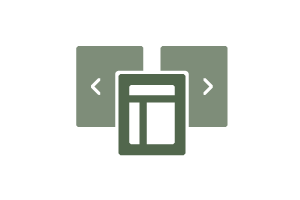
Schritt 2.2: Schriftarten festlegen
Bestimmen Sie nun die Schriftarten für Ihre Überschriften sowie den Fließtext (Textschrift) Ihrer Postkarten. Sie können unterschiedliche Schriften oder ein und dieselbe Schrift für beide Textarten festlegen. In unserem Online-gestalten-Tool stehen Ihnen zahlreiche Schriftenarten zur Auswahl bereit, mit denen Sie Ihre Postkarten gestalten können – passend zu Ihrem Corporate Design und Ihrem Unternehmen.
Wenn Sie sich nicht entscheiden können oder unsicher sind, welche Schriftart passend ist, können Sie einfach unsere harmonischen Schriftvorschläge nutzen.
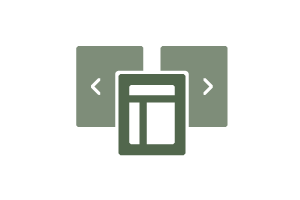
Schritt 2.3: Inhalte einpflegen – Texte, Bilder und Logo
Nun können Sie Ihre Postkarten weiter online gestalten und mit Leben beziehungsweise Inhalten füllen. Fügen Sie in den dafür vorgesehenen Textfeldern Ihren persönlichen Text ein. Sie können sowohl die Schriftart als auch die Schriftfarbe des Textes – im Rahmen Ihrer Farbauswahl – noch einmal verändern und so ein individuelles Design für Ihre Postkarten gestalten.
Sollte Ihre Botschaft mehr Platz brauchen, haben Sie die Möglichkeit, über einen Klick auf „Neues Textfeld“, zusätzliche Textfelder einfügen. Zur Auswahl für Ihre Postkarten stehen Ihnen unter anderem Namen- und Adressfelder oder eigene Felder.
Zu schönen Postkarten gehören natürlich auch Bilder oder optische Anreize. Laden Sie mit einem Klick auf den Schriftzug „Logo / Bild wählen“ einfach Bilder und Logos hoch. Bitte verwenden Sie für Bilder, Fotos oder Logos nur die Dateiformate JPEG, TIFF, PDF oder EPS. Sie können den Bildausschnitt Ihres Fotos direkt online bearbeiten, indem Sie auf „Bild anpassen“ klicken. Hier wird Ihnen zudem angezeigt, ob die Auflösung Ihres Fotos für den Druck ausreichend ist.
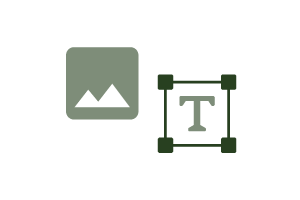
Schritt 3: Gestaltung überprüfen
Wenn Sie Ihre Postkarten online gestalten, erscheint vor dem Absenden der Bestellung und der Bestimmung der Produktdetails noch einmal eine Checkbox, die Sie bestätigen müssen. Bitte kontrollieren Sie an dieser Stelle noch einmal genau Ihre komplette Gestaltung sowie das Motiv für Ihre Postkarten. Prüfen Sie auch die Texte noch einmal hinsichtlich Rechtschreibung und Buchstabendreher. Wenn Ihre Daten Ihren Wünschen entsprechen, bestätigen Sie bitte mit „weiter“.
Praktisch: Falls Sie ein Feld bisher nicht bearbeitet haben oder sich Beispielbilder in Ihrem Layout befinden, weist Sie unser Tool darauf hin und erinnert auch an die Gestaltung der Rückseite.
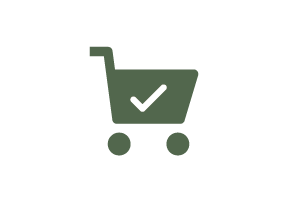
Schritt 4: Bestellung absenden
Mit einer zusätzlichen Veredelung können Sie Ihr Postkartenmotiv zu etwas ganz Besonderem machen: einfach Postkarten online gestalten und mit glänzender oder matter Cellophanierung zur edlen Einladung umfunktionieren. Oder setzen Sie Ihre Fotopostkarten in Szene und lassen Sie diese für den glanzvollen Auftritt mit UV-Lack veredeln. Wer nicht nur optisch, sondern auch haptisch auffallen möchte, kann seine Postkarten mit matter Soft Touch-Cellophanierung aufwerten lassen. Das sieht nicht nur gut aus, sondern sorgt auch dafür, dass die Karten gut in der Hand liegen.
Eine weitere Möglichkeit, Ihre Postkarten individueller zu machen, ist die Eckenrundung.
Noch mehr Produkte online gestalten
Die Gestaltung Ihrer Flyer ist finalisiert? Sie wollen Ihre Geschäftsausstattung aufstocken oder benötigen weitere Werbemittel, um die nächste Aktion zu bewerben? Wir stehen Ihnen gerne für weitere Projekte zur Seite: Dank unserer professionellen Vorlagen können Sie nicht nur Flyer online gestalten, sondern weitere hochwertige Produkte. Erstellen Sie weitere Druckprodukte in Ihrem Design für den einheitlichen Auftritt Ihres Unternehmens.